Er zijn een paar gelegenheden waar u meer informatie dan je nodig hebt draaitabel is ontworpen om te laten zien, maar het heeft geen zin om uw brongegevens veranderen om deze aanvullende informatie bevatten. In deze zeldzame gevallen kan het nuttig zijn om een aangepaste, berekend veld toe te voegen aan uw draaitabel. Aangepaste velden kunnen worden ingesteld op gemiddelden, percentages van een geheel, afwijkingen of zelfs een minimum of maximum waarde voor het veld weer te geven. Hier is hoe u aangepaste velden in draaitabellen toevoegen, zodat u de informatie die u nodig kunt krijgen met minimale inspanning.
Stappen
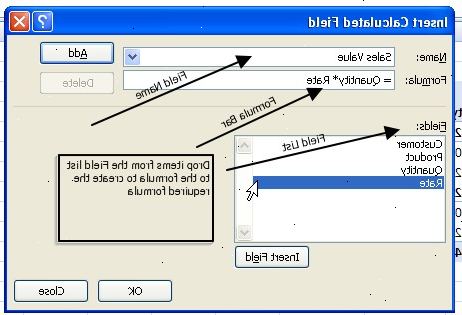
- 1Open de werkmap in Excel met de brongegevens en spillijst je werkt met.
- 2Selecteer het tabblad werkblad dat de draaitabel bevat en maakt het actief door erop te klikken.
- 3Bepaal het aangepaste veld dat je nodig hebt, inclusief eventuele andere gebieden kan het nodig te verwijzen om het gewenste resultaat te bieden.
- 4Dwingen de Hulpmiddelen voor draaitabellen menu te voorkomen door te klikken in de draaitabel.
- 5Klik op het tabblad opties en kies dan "berekend veld" uit het menu "formules".
- 6Voer een beschrijvende kolomkop voor uw aangepaste veld in het pop-up venster.
- 7Maak de formule voor uw aangepaste veld in de "formule" venster voor tekstinvoer.
- Pivot Table berekende velden niet bereiken ondersteunen in formules. Daarom moet u de naam van de kolom in uw formule te gebruiken. Klik in het venster "Formula" tekstinvoer en kies vervolgens het veld dat u zal worden berekend tegen de "Fields" onderstaande selectie.
- Klik op "Veld Invoegen" om de juiste kolom naam invoegen in uw formule. Voltooi de formule door toevoeging van de berekening.
- Bijvoorbeeld, neem aan dat je wilt 6 procent belasting op de verkoop in een draaitabel dat de verkoop per regio en product vertoont berekenen. De "Regio" kolom label is in "Kolommen", de "Som van Sales"-label is in de sectie 'Waarden "en de" product "-label is in" Rijen. "
- Noem uw veld "Belasting" en maak de formule "= Sales * 0.06" zonder de aanhalingstekens, wijzend op de ruimte tussen de veldnaam en de wiskundige operator. Klik op de knop "Add" en klik op "OK" om het venster te sluiten.
- 8Zorg ervoor dat uw berekende veldnaam verschijnt nu in de sectie "waarden" van uw draaitabel wizard.
- Als dit niet gebeurt, de stappen en probeer het opnieuw.
- 9U kunt de velden herschikken in de sectie 'waarden' als je wilt.
Tips
- Het veranderen van de formule in dit ene berekend veld is veel gemakkelijker dan het maken - en later te bewerken - een formule in de brongegevens. Dit kan handig zijn als het bedrag waarmee u de berekening van uw veld verandert regelmatig.
- Vergeet niet dat de berekende velden in een draaitabel te berekenen tegen de gecombineerde totalen, niet tegen individuele rijen. U moet een kolom en formule invoegen in de brongegevens als u een berekening door individuele rijen nodig.
